- Outeur Jason Gerald [email protected].
- Public 2024-01-19 22:11.
- Laas verander 2025-01-23 12:05.
Hierdie wikiHow leer u hoe u toegang tot die Registry Editor -program op 'n Windows -rekenaar kan kry. Ongeag of programtoegang deur die skoolrekenaarnetwerkadministrateur geblokkeer is of daar 'n virus op die rekenaar is wat verhoed dat die program oopmaak, is daar verskeie maniere waarop u die registerredigeerder kan probeer om weer toegang daartoe te gee.
Stap
Metode 1 van 5: Gebruik die Run -program
Stap 1. Maak die "Start" -kieslys oop
Klik op die Windows-logo in die onderste linkerhoek van die skerm.
Stap 2. Tik hardloop in die menu "Start"
Daarna sal die rekenaar na die program "Run" soek.
Stap 3. Klik op Run
Dit is bo -aan die venster "Begin". Daarna word die Run -program oopgemaak.
As die Run -program op u rekenaar geblokkeer is, kan u dit nie oopmaak nie
Stap 4. Tik regedit in die venster Run
Hierdie opdrag word gebruik om die Registry Editor -program oop te maak.
Stap 5. Klik op OK
Daarna word die openingskommando van die Register -redigeerder uitgevoer. As die Register -redakteur u vra om toegangsregte te verleen en dit oopmaak nadat u op die " Ja ", Is u probleem suksesvol opgelos.
- As die registerredigeerder nie oopmaak nie, moet u 'n ander metode in hierdie artikel probeer.
- As u 'n opspringvenster kry met die boodskap "Registerbewerking is deur u administrateur gedeaktiveer", moet u die instellings vir groepsbeleid wysig. U kan dit egter slegs doen as u die bevoegdheid het om die Group Policy Editor -program op die netwerk te beheer.
Metode 2 van 5: 'n Beveiligingsskandering uitvoer
Stap 1. Skakel derdeparty-antivirusprogramme uit
Derdeparty-antivirusprogramme (enige ander program as Windows Defender) kan verskillende probleme op u rekenaar veroorsaak. Skakel daarom enige antivirusbeskerming uit wat Windows Defender nie gebruik nie, voordat u na die volgende stap gaan.
Stap 2. Maak die "Start" -kieslys oop
Klik op die Windows-logo in die onderste linkerhoek van die skerm.
Stap 3. Tik Windows Defender Security Center in die "Start" -kieslys
Daarna sal die rekenaar na die Windows Defender -program soek.
In sommige weergawes van Windows word hierdie opsie vertoon met die etiket " Windows Defender " net.
Stap 4. Klik op Windows Defender Security Center
Hierdie opsie word aangedui deur 'n wit skild -ikoon op 'n grys agtergrond. U kan die ikoon bo -aan die venster "Start" sien.
Stap 5. Klik op die skildpictogram
Dit is in die linker boonste hoek van die Windows Defender-bladsy.
As dit uitgebrei word, word hierdie opsie gemerk " Virusse en bedreigingsbeskerming ”.
Stap 6. Klik op Advanced scan
Hierdie skakel is onder die knoppie Vinnige kyk ”In die middel van die bladsy.
Klik op sommige weergawes van Windows Defender op die " Tuis "Omdat sommige weergawes van Defender nie 'n segment of opsie vir 'Advanced Scan' het nie.
Stap 7. Maak seker dat die opsie "Volledige skandering" gekontroleer is
Klik op die sirkel links van die etiket "Volledige skandering" bo -aan die bladsy as die sirkel nog nie gemerk is nie.
Stap 8. Klik op Scan nou
Hierdie knoppie is in die middel van die bladsy. Windows Defender sal begin soek na malware wat toegang tot die Register -redigeerder op u rekenaar kan blokkeer/verhoed.
Stap 9. Wag totdat die skandering voltooi is
As daar kwaadwillige programme of lêers tydens die skanderingsproses verskyn, sal Windows Defender 'n waarskuwing stuur en die opsie bied om die kwaadwillige inhoud te verwyder.
As die skandering niks vind nie, herhaal die skandering en vervang die opsie "Volledige skandering" deur die "Windows Defender Offline scan" -opsie
Stap 10. Probeer die Register -redakteur oopmaak
Nadat die skandering voltooi is, gaan na die spyskaart " Begin ", Tik regedit en druk Enter. As die Registry Editor -program nog steeds nie oopmaak nie, moet u moontlik 'n ander metode probeer.
Miskien moet u u rekenaar herlaai voordat u na die skandering toegang tot die registerredigeerder kan kry
Metode 3 van 5: Gebruik opdragprompt
Stap 1. Maak die "Start" -kieslys oop
Klik op die Windows-logo in die onderste linkerhoek van die skerm.
Stap 2. Tik die opdragprompt in die menu "Start"
Daarna word die opdragpromptoon -ikoon in die menu "Start" vertoon.
Stap 3. Regskliek
"Opdragprompt".
Dit is bo -aan die venster "Begin". Daarna sal 'n keuselys vertoon word.
As u rekenaar se stuurvlak nie 'n regtermuisknop het nie, tik met die twee vingers op die stuurvlak
Stap 4. Klik op Begin as administrateur
Hierdie opsie is in die keuselys.
As u nie 'n rekenaaradministrateurrekening gebruik nie, kan u hierdie metode nie voltooi nie
Stap 5. Klik op Ja wanneer gevra word
Daarna word die Command Prompt -program in die administrateur af oopgemaak.
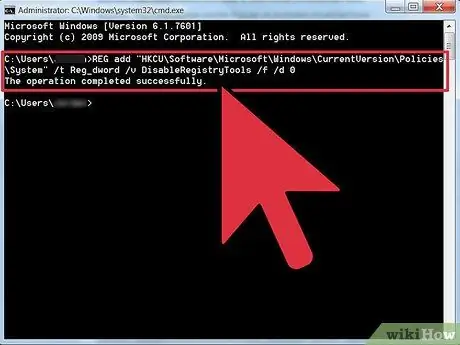
Stap 6. Voer die herlaai -opdrag van die registerredigeerder in
Tik reg add "HKCU / Software / Microsoft / Windows / CurrentVersion / Policies / System" /t Reg_dword /v DisableRegistryTools /f /d 0 in die venster Opdragprompt en druk dan Enter.
Stap 7. Maak die opdragpromptvenster toe
Die opdrag wat uitgevoer word, aktiveer die registerredigeerderprogram weer.
Stap 8. Probeer om die Registry Editor -program oop te maak
Maak spyskaart oop " Begin ", Tik regedit en druk Enter. As die Register -redakteur -program nie oopgemaak word nie, gaan voort met die volgende stap.
Stap 9. Herbegin die rekenaar
Maak spyskaart oop " Begin ", Klik op die ikoon" Krag ”
en klik " Begin oor " Nadat die rekenaar weer begin het, kan u die Register -redakteur weer oopmaak.
As die Registry Editor -program nog steeds nie oopmaak nie, kan u 'n script gebruik om dit te dwing om oop te maak
Metode 4 van 5: Gebruik die groepbeleid -redakteur
Stap 1. Maak die "Start" -kieslys oop
Klik op die Windows-logo in die onderste linkerhoek van die skerm.
Stap 2. Tik groepbeleidredakteur in die menu "Start"
Daarna sal die rekenaar na die Group Policy Editor -program soek.
Stap 3. Klik op die ikoon Groepsbeleid -redakteur
Die programikoon verskyn bo -aan die menu "Start". Nadat u daarop geklik het, word die Group Policy Editor -program oopgemaak.
In sommige weergawes van Windows word die opsie moontlik aangedui as " Wysig groepsbeleid ”.
Stap 4. Dubbelklik op Gebruikerskonfigurasie
Daarna word die keuse uitgebrei en die vouers wat daaronder verskyn, vertoon.
- Slaan hierdie stap oor as die opsie " Gebruikerskonfigurasie "is uitgebrei.
- As u nie die opsie sien nie, dubbelklik op die opsie “ Plaaslike rekenaarbeleid "Wat eers bo -aan die programbalk is.
Stap 5. Klik op Administratiewe sjablone
Hierdie gids is onderaan die gidslys Gebruikerskonfigurasie ”.
Stap 6. Dubbelklik op die stelselmap
Hierdie vouer is aan die regterkant van die venster Groepsbeleid -redakteur.
Stap 7. Dubbelklik op Voorkom toegang tot registerbewerkingshulpmiddels
Dit is aan die regterkant van die programvenster.
Miskien moet u oor die skerm veg om dit te vind
Stap 8. Merk die boks "Nie gekonfigureer nie"
Dit is in die linker boonste hoek van die opspringvenster.
Stap 9. Klik op Apply, en klik dan OK.
Hierdie twee knoppies is onderaan die venster. Daarna word die registerredigeerder -program op die rekenaar heraktiveer.
Stap 10. Probeer om die Registry Editor -program oop te maak
Maak spyskaart oop " Begin ", Tik regedit en druk Enter. As die Registry Editor -program oopgemaak word, het u die beperkings wat deur die Group Policy Editor -program gestel is, suksesvol omseil.
Metode 5 van 5: Gebruik van Virtual Basic Script (VBS of Virtual Basic Script)
Stap 1. Maak 'n nuwe Notepad -dokument oop
Maak spyskaart oop " Begin ", Tik notaboek en klik op die programikoon" Notepad "Wat blou is. Daarna word 'n nuwe Notepad -dokument oopgemaak.
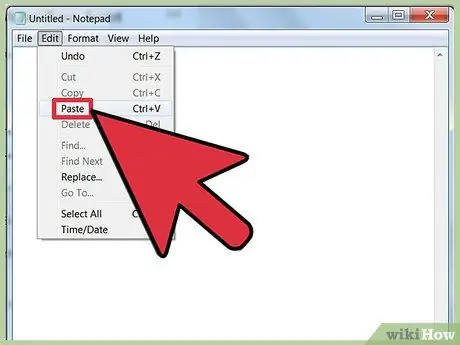
Stap 2. Kopieer die volgende kode in 'n Notepad -dokument:
Opsie eksplisiet
Dim WSHShell, n, MyBox, p, t, mustboot, errnum, vers
Dim enab, disab, jobfunc, itemtype
Stel WSHShell = WScript. CreateObject ("WScript. Shell") in
p = "HKCU / Software / Microsoft / Windows / CurrentVersion / Policies / System \"
p = p & "DisableRegistryTools"
itemtype = "REG_DWORD"
mustboot = "Meld af en weer aan, of herlaai u rekenaar om" & vbCR & "die veranderinge te bewerkstellig"
enab = "INGESKAKEL"
disab = "UITGESKAKEL"
jobfunc = "Gereedskapredigeringshulpmiddels is nou beskikbaar"
t = "Bevestig"
Err. Duidelik
By fout Hervat volgende
n = WSHShell. RegRead (p)
By fout gaan na 0
errnum = Err. Nummer
as errnum 0 dan
WSHShell. RegWrite p, 0, itemtype
Einde As
As n = 0 Dan
n = 1
WSHShell. RegWrite p, n, dit tipe
Mybox = MsgBox (jobfunc & disab & vbCR & mustboot, 4096, t)
Anders as n = 1 dan
n = 0
WSHShell. RegWrite p, n, dit tipe
Mybox = MsgBox (jobfunc & enab & vbCR & mustboot, 4096, t)
Einde As
Stap 3. Klik op File
Dit is in die linker boonste hoek van die Notepad-venster.
Stap 4. Klik op Stoor as…
Dit is bo-aan die keuselys lêer ”.
Stap 5. Kies die ligging om die dokument te stoor
Klik op die gids " Desktop "Aan die linkerkant van die venster" Stoor as ".
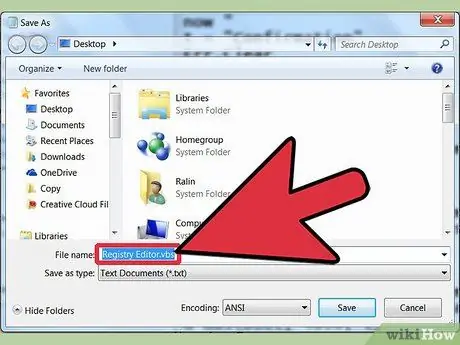
Stap 6. Tik
Register -redakteur.vbs
as die lêernaam.
U kan dit in die veld "Lêernaam:" invoer.
Stap 7. Kies die lêertipe
Klik op die keuselys langs "Stoor as tipe:" en klik dan op " Alle lêers " Met hierdie opsie word die dokument in die toepaslike lêerformaat gestoor.
Stap 8. Klik op die knoppie Stoor
Dit is in die regter onderste hoek van die venster "Stoor as". Daarna sal die lêer geskep word.
Stap 9. Maak Notepad toe
Klik op die knoppie " X"In die regter boonste hoek van die Notepad-venster om die program te sluit.
Stap 10. Dubbelklik op die VBS-lêer
Daarna word die skrif of opdrag uitgevoer.
Hierdie skrif of opdrag sal die programinstellings van die Register -redigeerder deaktiveer/aktiveer. Moenie die script twee keer uitvoer nie. Andersins sal die registerredigeerder weer gedeaktiveer word
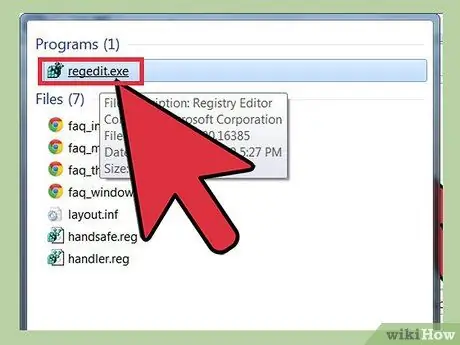
Stap 11. Probeer die Registry Editor -program oopmaak
Maak spyskaart oop " Begin ", Tik regedit en druk Enter. As die Register -redakteur -program nog steeds nie oopgemaak word nie, moet u moontlik u rekenaar na die IT -afdeling of 'n diensverskaffer neem en 'n deskundige laat oplos.






